萬盛學電腦網 >> 熱門軟件 >> qq5.2字體顏色怎麼修改?qq5.2字體顏色修改教程
qq5.2字體顏色怎麼修改?qq5.2字體顏色修改教程
很多朋友不知道qq5.2字體顏色怎麼修改,下文將為大家演示qq5.2字體顏色修改教程,升級到qq5.2之後,不能修改字體顏色了?這是怎麼回事呢?遇到此問題的朋友可以來看下文哦。
QQ5.2在默認情況下是開啟多彩氣泡的,多彩氣泡自動匹配了最佳字體顏色,因此我們無法自己修改字體顏色啦,顏色設置選項為反白色,不能點。
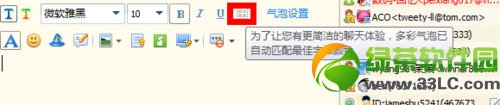
要想修改字體顏色,首先要關掉多彩氣泡,步驟如下:
點擊氣泡設置,進入氣泡頁面,在該頁面中,有多種多彩氣泡供我們選擇,但是僅有3個是免費的;在氣泡設置頁面左下角,去掉“使用多彩氣泡聊天”的勾選項,這樣我們就關閉了多彩氣泡。
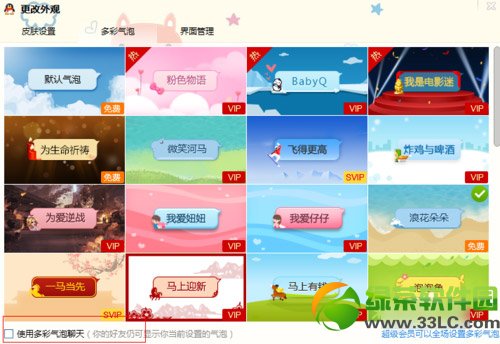
在關閉多彩氣泡功能後,回到聊天窗口,發現我們的字體顏色設置選項已經可以點擊啦,我們就可以選擇我們喜歡的字體顏色啦~

以上就是5.2字體顏色怎麼修改的全部內容哦~
綠茶小編猜你還喜歡:
qq5.2怎麼樣?好用嗎?qq5.2體驗評測(附下載)
qq5.2去廣告補丁怎麼用?qq5.2正式版去廣告補丁使用方法(附下載)
熱門軟件排行
軟件知識推薦
相關文章
copyright © 萬盛學電腦網 all rights reserved



